
Personalizar un atajo
Por omisión, el nuevo atajo muestra un ícono de varita mágica y uno de los 15 colores. Puedes personalizar el aspecto del atajo (el rectángulo de color en la biblioteca) cambiando su color y asignándole un ícono que represente mejor la acción.
También puedes modificar el nombre de un atajo personalizado guardado o de un atajo que hayas agregado desde la galería.
Personalizar el aspecto de un atajo
En la biblioteca
 de la app Atajos, toca
de la app Atajos, toca  en el atajo que quieres modificar.
en el atajo que quieres modificar.En el editor de atajos, toca
 para abrir Configuración.
para abrir Configuración.Toca la fila Ícono y realiza cualquiera de las siguientes acciones:
Cambiar el color de un atajo: selecciona Color y toca una muestra de color.
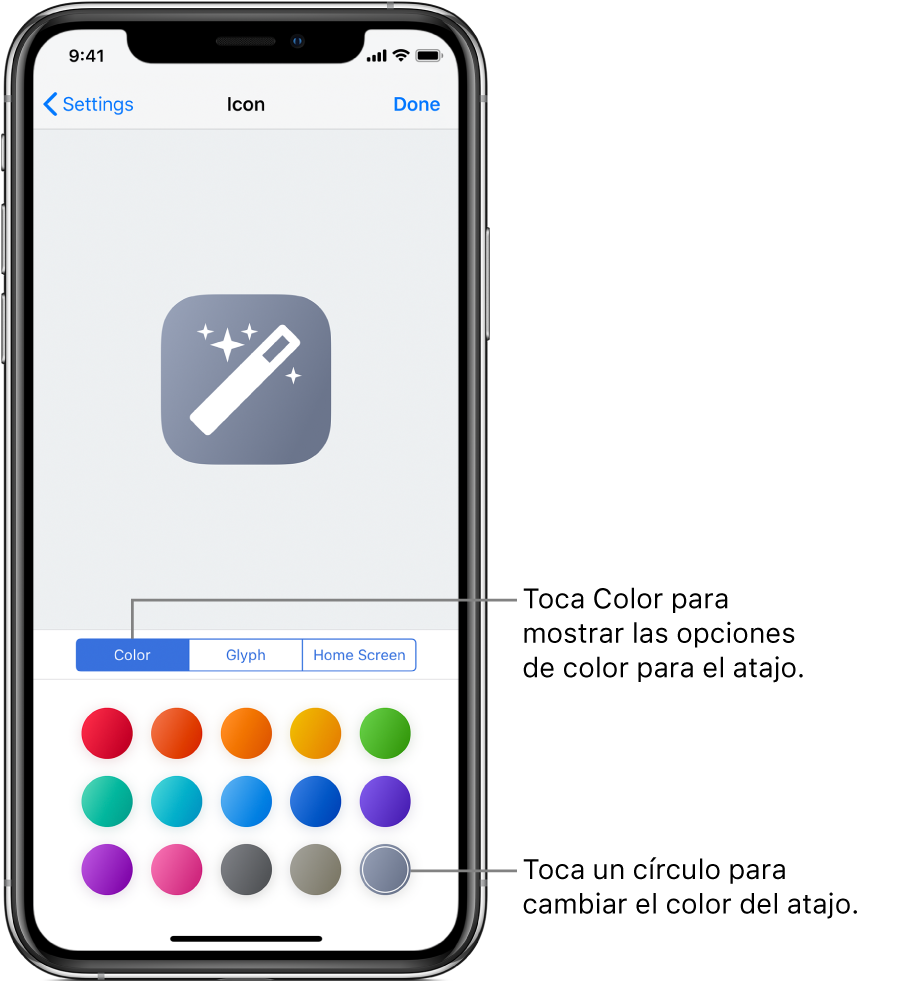
Cambiar el glifo de un atajo (ícono): toca Glifo, elige una categoría en el área inferior de la pantalla (Objetos, Personas y más) y luego toca un ícono.
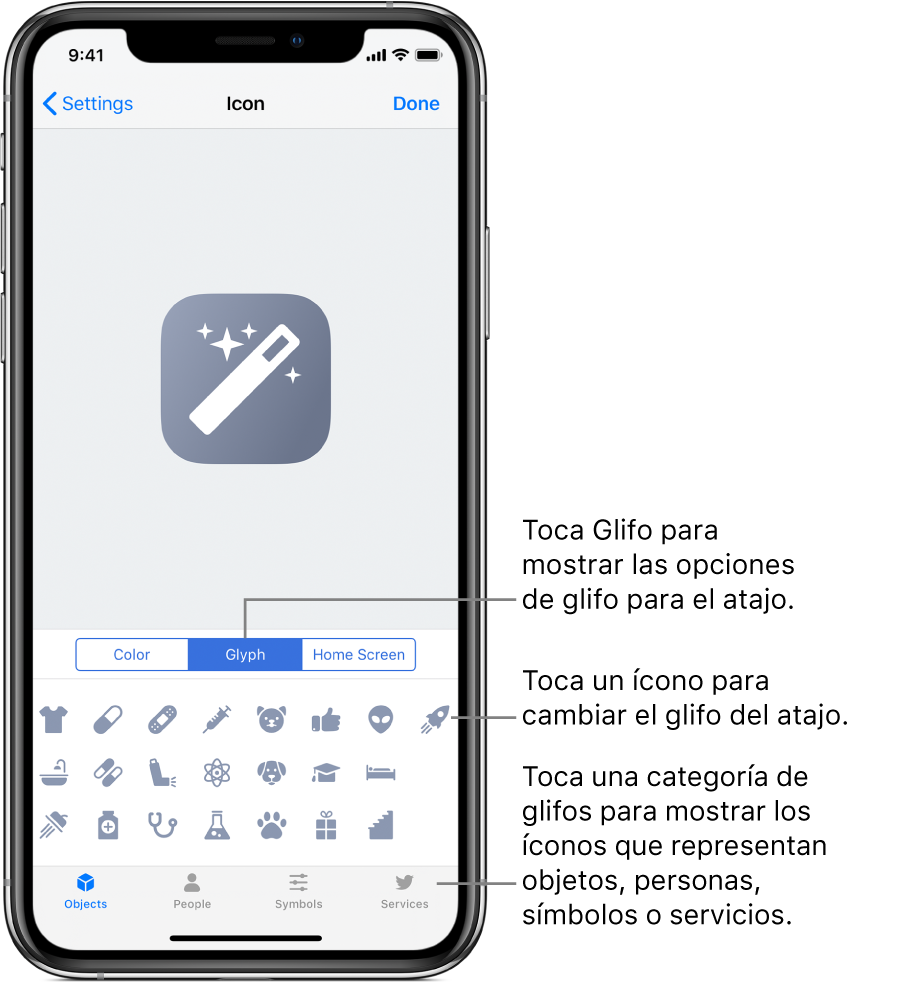
Para obtener más información sobre las opciones relacionadas con la pantalla de inicio, consulta Agregar un ícono de atajo personalizado a la pantalla de inicio.
Para guardar tus cambios, toca OK.
Toca OK otra vez para regresar al editor de atajos y otra vez vuelve a tocar OK para ver el atajo actualizado en la biblioteca.
Modificar el nombre de un atajo
En la biblioteca
 de la app Atajos, toca
de la app Atajos, toca  en el atajo que quieres modificar.
en el atajo que quieres modificar.En el editor de atajos, toca
 para abrir Configuración.
para abrir Configuración.Toca la fila Nombre, elige
 , ingresa un nombre nuevo y toca OK.
, ingresa un nombre nuevo y toca OK.Toca OK otra vez para regresar al editor de atajos.
El nuevo nombre aparece en el área superior del editor de atajos y en el atajo en la biblioteca.